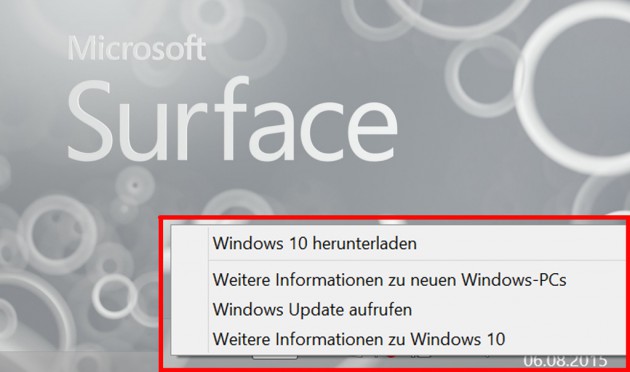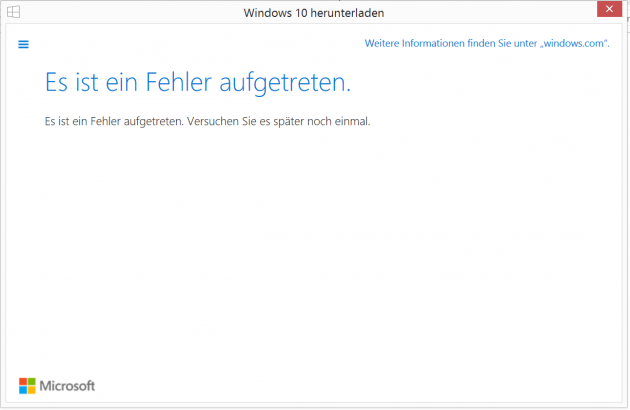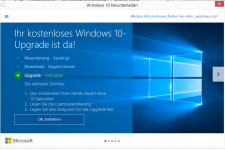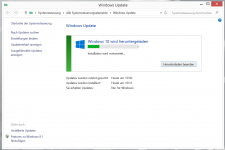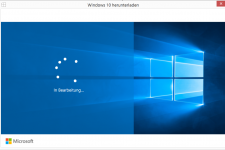Nicht nur günstige Tablets lassen sich auf Windows 10 updaten, sondern auch die teuren Tablets, wie zum Beispiel das Surface Pro 3 von Microsoft oder das Spectre X360 von HP. An Hand dieser beiden Geräte wollen wir unserer Serie „So könnt Ihr Tablets auf Windows 10 updaten“ abschließen.
Nicht nur günstige Tablets lassen sich auf Windows 10 updaten, sondern auch die teuren Tablets, wie zum Beispiel das Surface Pro 3 von Microsoft oder das Spectre X360 von HP. An Hand dieser beiden Geräte wollen wir unserer Serie „So könnt Ihr Tablets auf Windows 10 updaten“ abschließen.
Beim Surface Pro 3 von Microsoft dürfte man wohl davon ausgehen, dass dieses in der Windows 10 Verteilung bevorzugt behandelt wird. Leider ist dies ein Trugschluss, denn Microsoft beliefert das Surface Pro 3 noch nicht mit den Update-Dateien. Die Reservierung ist jedoch weiterhin möglich. (Stand 5. August 2015)
Das Microsoft Surface Pro 3 zeichnet sich durch folgende Produkteigenschaften aus:
- Display: 30cm (12″) 12 Zoll (2160 x 1440 Pixel)
- CPU: Intel Core i5 (4.Generation)
- Grafik: Intel
- Arbeitsspeicher: 4 GB
- Speicher: 128 GB SSD
- Kartenleser: MicroSD Cardreader (bis zu 64GB)
- Netzwerk: WLAN (802.11 a/b/g/n/ac), Bluetooth 4.0
- Anschlüsse: USB-3.0-Port, microSD™Kartenslot, Mini-DisplayPort
- Sensoren: Umgebungslichtsensor, Beschleunigungssensor, Gyroskop, Kompass
- Kameras: Zwei 5 MP-HD-Kameras
- Betriebssystem: Windows 8.1 (Pro)
- Akku: 36 Wh
- Gewicht: 800g
- Abmessungen: 201,3 x 292 x 9,1 mm
https://www.youtube-nocookie.com/iBmZh2-xL_w
Lange konnte man das Surface Pro 3 von Microsoft nicht über die Update-Funktion von Windows 8.1 auf Windows 10 umstellen. Zeitgleich mit dem großen „Service Pack“ für Windows 10 (KB3081424), bekommt nun auch das Surface Pro 3 sein Update auf das neue Betriebssystem. Über das Reservierungszeichen, das in der Taskleiste zu finden ist, lassen sich die Installationsdateien herunterladen.
- Na endlich! Windows 10 Updates werden heruntergeladen
- Noch wird geladen
- So jetzt geht es los.
Die weitere Installation des Windows 10 Updates sieht aus, wie bei alle anderen Windows 10 Updates:
Hier noch die aktuellen Benchmark-Werte vom Microsoft Surface Pro 3, gemessen mit Windows 10.
HP Spectre x360 13-4020ng
 Optisch ist das HP Spectre 13 x360 ein Leckerbissen und eines der edelsten Ultrabooks, das ich je in den Händen halten konnte. Das Notebook ist komplett aus sehr hochwertigem Aluminium gefertigt und wiegt dabei gerade mal 1500 g. Das ultraflache HP Spectre 13 x360 misst hinten 15,9 mm, das sich zur Vorderseite auf 7,9 mm verjüngt. Das große Touch-Display mit 13,3 Zoll löst mit 2560 x 1440 Bildpunkten auf. Die Oberfläche ist verspiegelt, was aber durch sehr hohe Betrachtungswinkel kompensiert wird. Der Bildschirminhalt lässt sich von allen Seiten verlustfrei einsehen.
Optisch ist das HP Spectre 13 x360 ein Leckerbissen und eines der edelsten Ultrabooks, das ich je in den Händen halten konnte. Das Notebook ist komplett aus sehr hochwertigem Aluminium gefertigt und wiegt dabei gerade mal 1500 g. Das ultraflache HP Spectre 13 x360 misst hinten 15,9 mm, das sich zur Vorderseite auf 7,9 mm verjüngt. Das große Touch-Display mit 13,3 Zoll löst mit 2560 x 1440 Bildpunkten auf. Die Oberfläche ist verspiegelt, was aber durch sehr hohe Betrachtungswinkel kompensiert wird. Der Bildschirminhalt lässt sich von allen Seiten verlustfrei einsehen.
Das HP Spectre x360 13-4020ng zeichnet sich durch folgende spezifische Produkteigenschaften aus:
- Display: 33,8 cm (13,3″) WQHD-Touchscreen (2560 x 1440 Pixel) mit LED-Hintergrundbeleuchtung
- Prozessor: Intel Core i5-5200U (2x 2,2 GHz Turbo bis max 2,7 GHz, 3 MB Cache, 2 Kerne)
- Grafik: Intel HD Grafik 5500
- Arbeitsspeicher: 8 GB LPDDR3L
- Datenspeicher: 256 GB M.2 SSD
- Webcam: HP TrueVision Full-HD-WVA-Webcam
- Netzwerk: Intel 802.11a/b/g/n/ac (2×2) und Bluetooth® 4.0 kombiniert (Miracast-kompatibel)
- Anschlüsse: HDMI, 3x USB 3.0, Mini DisplayPort, Kombibuchse für Mikrofon und Kopfhörer
- Akku: 3 Zellen Lithium-Ionen (56 Wh), bis zu 12,5 Stunden Akkulaufzeit
- Gewicht: 1,5 kg
- Abmessungen: 32,5 x 22 x 1,6 cm
- Betriebssystem: Microsoft Windows 8.1 (64 Bit)
https://www.youtube-nocookie.com/YTwEhq7OZa0
Das Update auf Windows 10 ließ sich beim HP Spectre nur erzwingen. Die Update-Funktion von Windows 8.1 brachte keinen Erfolg. Wie Ihr dennoch Windows 10 auf dem Spectr X360 von HP aufspielen könnt, könnt Ihr hier nachlesen.
HP Spectre X360 erfolgreich auf Windows 10 umgestellt
Weitere Blogbeiträge von uns zum Thema Windows 10:
- Windows 10 ist da – Infos und Übersicht der Funktionen
- 10 Dinge, die Du vor dem Wechsel auf Windows 10 sichern solltest
- 10 Fragen und 10 Antworten zu Windows 10
- Windows 10: Cortana kommt auf den Desktop
- Hier könnt Ihr Windows 10 Home und Pro als ISO-File herunterladen
- Anleitung: Windows 10 vom USB-Stick installieren
- So könnt Ihr das Update auf Windows 10 erzwingen und sofort installieren
- So könnt Ihr Tablets auf Windows 10 updaten – Teil I – Tablets mit 16 GB Flash
- So könnt Ihr auch Tablets mit Windows 8.1 auf Windows 10 updaten – Teil II